Configuración de la Firma Digital en a3ERP
Aplica a: a3ERP
 A tener en cuenta...
A tener en cuenta...
Esta funcionalidad está operativa, únicamente, para versiones anteriores a la 12.03.01. Actualmente, se ha mejorado la gestión y tratamiento de los certificados digitales y, a partir de la versión 12.03.01, el certificado digital se puede vincular a los distintos tipos contables.
Para información + detallada, consulta el documento: Configuración de la firma digital por tipo contable.
A continuación le relacionamos los pasos a seguir para la configuración de la Firma Digital en a3ERP:
1.- Definición
2.- Configuración del fichero de la Firma Digital
3.- Envío de documentos firmados
4.- Configuración del equipo para insertar la Firma Digital
5.- Posibles Errores y su solución
1.- Definición
La firma digital es un fichero donde está cifrada la información del firmante. Su utilización asegura que el emisor y el receptor del mensaje, puedan realizar una transacción fiable.
Para obtener las claves que se usan para firmar digitalmente los mensajes es necesario dirigirse a una empresa o entidad que tenga el carácter de "Prestador de Servicios de Certificación", para solicitar su certificado digital y clave correspondiente.
El prestador de servicios de certificación de firma electrónica comprobará la identidad del solicitante, bien directamente o por medio de entidades colaboradoras (Autoridades Locales de Registro), y entregará una tarjeta con una banda magnética en la que están grabados tanto el par de claves como el certificado digital. Con esa tarjeta magnética y un lector de bandas magnéticas adecuado conectado a un ordenador personal, se podrá utilizar la información de la tarjeta para firmar digitalmente los mensajes electrónicos.
A tener en cuenta…
a3ERP funciona con “Certificado X509” habilitado para firma digital, fichero con extensión “.PKCS” o “.PFX”
Desde a3ERP podemos usar la firma digital, y para ello, hay que realizar los siguientes pasos:
2.- Configurar Fichero de Firma Digital
En el apartado “Configuración à Datos generales à Firma digital” debe especificar la ubicación del fichero de la firma digital de la empresa, así como la contraseña para su uso y la Plataforma de envío (si es necesario).
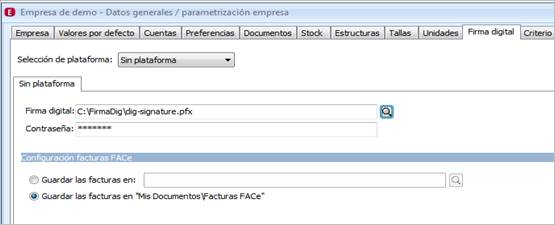
La ruta indicada tiene que ser común para todos los equipos que tengan que usar la firma, es decir, se tiene que guardar el fichero de la firma digital en una carpeta compartida y a la que todos los usuarios que tengan que usar la firma tengan acceso.
Desde la ficha del cliente se podrá especificar si los documentos que se envían salen firmados o no. Para ello hay que editar la ficha del cliente e ir a la pestaña "Otros à Envío por mail". Se tiene que activar el check de “Enviar documentos por mail”, indicar la dirección de correo electrónico, indicar el formato de envío para las facturas y otros documentos, y activar el check de “Firmar digitalmente”.
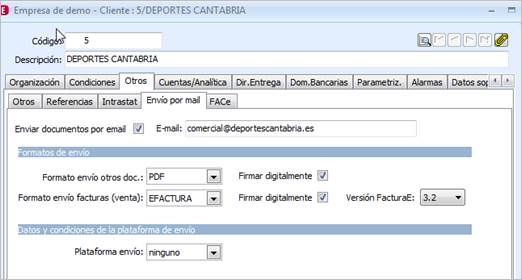
3.- Envío de documentos firmados
A la hora de enviar documentos por correo se podrá especificar si se quiere enviar firmado o no, ya sea desde la impresión.

Como desde el envío de correo desde la pre-visualización:
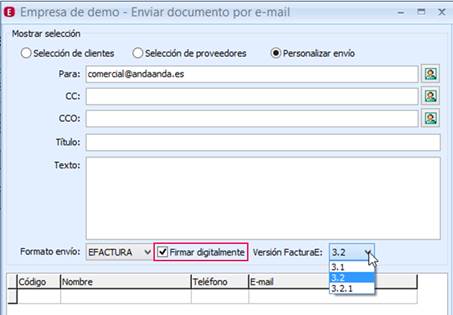
4.- Configuración del equipo para insertar la Firma Digital
A continuación se relacionan los pasos a seguir para poder realizar el firmado de documentos desde a3ERP, así como la exportación en formato E-factura.
A la hora de configurar a3ERP para su uso con la firma digital, debemos tener en cuenta que si es una instalación centralizada como una instalación local siempre hay que tener en cuenta las políticas de seguridad que vienen definidas en el NET Framework (componentes de configuración y permisos paras los usuario en Windows.
CONFIGURACIÓN NECESARIA:
- En datos generales de a3ERP debemos tener añadido el certificado con la contraseña correcta.
- Tener instalado como mínimo la versión 2.0 del NET Framework.
- Tener instalada como mínimo la versión 1.6 de Java.
5.- Posibles Errores y su solución
Le relacionamos los posibles errores y su solución:
Error 1:

Solución:
Este error se soluciona poniendo en los Datos generales àFirma digital la contraseña correcta para el certificado.
Error 2:

Solución:
Este error se soluciona dándole permisos al .NET para que sea FullTrust. Para ello, realice los siguientes pasos:
1) Acceda a "Inicioà Panel de controlà Herramientas administrativasà Configuración de Microsoft .NET Framework 2.0."
2) Despliegue "MiPcà Directiva de seguridad en tiempo de ejecuciónà Usuariosà Grupos de códigoà All_code.". Haga un clic en el botón derecho del ratón y pulse "Propiedades". Hacemos clic con el botón derecho y escogemos propiedades.
3) Aparecerá la siguiente ventana:

4) Pulse sobre la pestaña "Conjunto de permisos" y modifique el conjunto de permisos a "FullTrut". Haga un "clic" en "Aplicar" y "Aceptar" conjunto de permisos y cambiamos el conjunto de permisos a FullTrust. Aplicamos y aceptamos. Ya puede firmar una factura.
A tener en cuenta…
- Si usted tiene un Windows 7, es posible que no tenga instalado Microsoft .NET Framework 2.0 completo. Para solucionarlo, descargue "Msvcp71.dll" y "Msvcr71.dll", que son librerías del Framework 2.0 y ponerlas en el directorio del mismo.
- En la versión 9 de a3ERP el mensaje puede variar ligeramente.
ERROR 3:
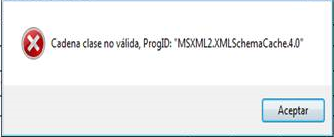
Solución:
Este error se soluciona instalando la librería de Windows MSXML2. Se tiene que descargar de Internet, instalar y registrar.
A tener en cuenta…
A partir de la versión 9511 de a3ERP se eliminó el componente que se usaba para firmar (SieSecurity) y se reemplazó por un componente nuevo que permite firmar usando muchos más tipos de certificados y formatos, y que además soluciona la mayoría de los problemas detectados con la SieSecurity (problemas con .net y sobre todo con su seguridad).
Con esto queremos decir que, si con versiones anteriores a la 9511 salen errores de SieSecurity, lo más recomendable es actualizar a la última versión de a3ERP.

